新毛桃u盘启动工具安装win7系统教程
来源:www.laotiaomao.com 时间:2018-10-24 11:10
win7系统堪称是操作系统中的一大经典系统,自推出就深受广大用户的拥护,那我们如何在电脑上使用u盘安装win7系统呢?接下来小编就跟大家分享新毛桃u盘启动盘安装win7系统的操作教程。
安装win7需要做好下列准备工作:
1、 制作一个新毛桃u盘启动盘;
2、下载一个ghost win7系统镜像文件,拷贝到u盘启动盘中;
安装win7系统操作步骤:
1、 将制作好的新毛桃装机版启动u盘插入电脑usb接口(如果是台式机,建议插在主机箱的后置接口),然后开启电脑,等到屏幕上出现开机画面后按快捷键进入到新毛桃主菜单页面,接着将光标移至“【02】新毛桃WIN10 PE标准版(新机器)”,按回车键确认,如下图所示:
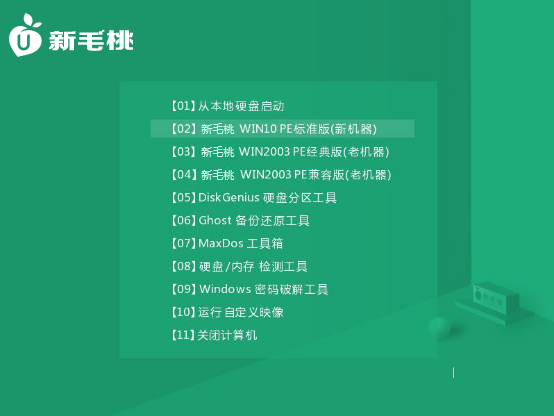
2、 进入pe系统后,鼠标左键双击打开桌面上的新毛桃PE装机工具。打开工具主窗口后,点击映像文件路径后面的“浏览”按钮,如下图所示:
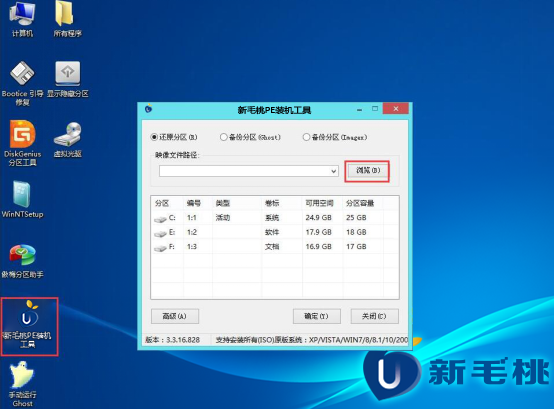
3、 接着找到并选中u盘启动盘中的win7系统iso镜像文件,点击“打开”即可,如下图所示:
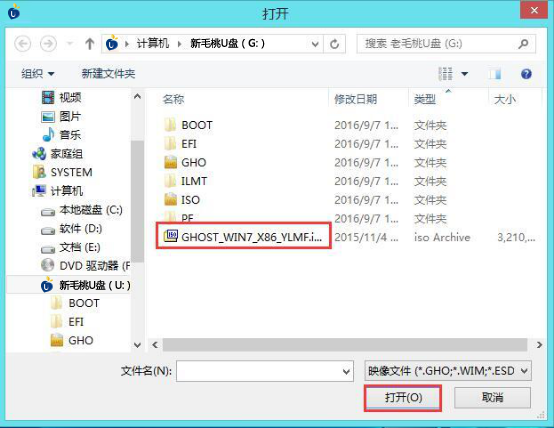
4、 映像文件添加成功后,我们只需在分区列表中选择C盘作为系统盘,然后点击“确定”即可,如下图所示:
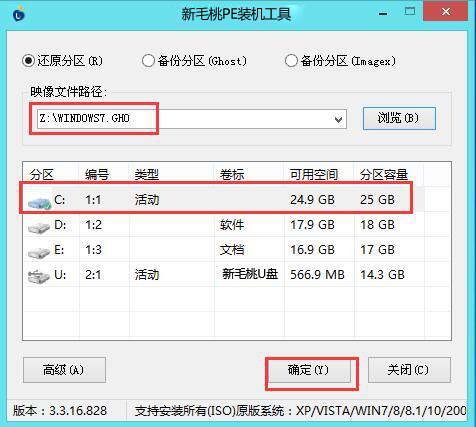
5、 随后会弹出一个询问框,提示用户即将开始安装系统。确认还原分区和映像文件无误后,点击“确定”,如下图所示:
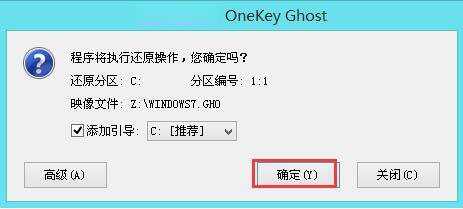
6、 完成上述操作后,程序开始释放系统镜像文件,安装win7系统。我们只需耐心等待操作完成并自动重启电脑即可,如下图所示:
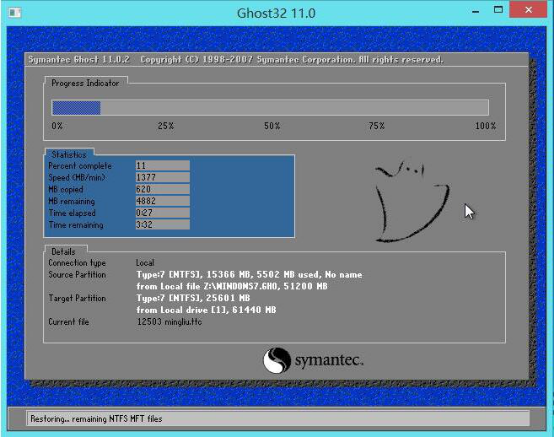
7、 重启电脑后,我们即可进入win7系统桌面了,如下图所示:
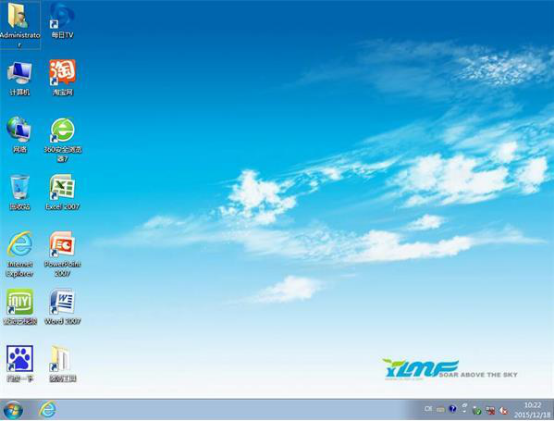
至此,u盘安装win7的操作就算大功告成了!如果有朋友正在为不知怎么安装win7系统而犯愁的话,不妨按照上面的步骤制作一个新毛桃启动u盘进行安装。
责任编辑:新毛桃:http://www.laotiaomao.com
安装win7需要做好下列准备工作:
1、 制作一个新毛桃u盘启动盘;
2、下载一个ghost win7系统镜像文件,拷贝到u盘启动盘中;
安装win7系统操作步骤:
1、 将制作好的新毛桃装机版启动u盘插入电脑usb接口(如果是台式机,建议插在主机箱的后置接口),然后开启电脑,等到屏幕上出现开机画面后按快捷键进入到新毛桃主菜单页面,接着将光标移至“【02】新毛桃WIN10 PE标准版(新机器)”,按回车键确认,如下图所示:
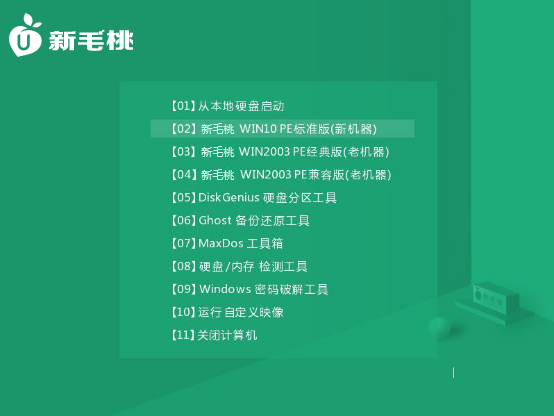
2、 进入pe系统后,鼠标左键双击打开桌面上的新毛桃PE装机工具。打开工具主窗口后,点击映像文件路径后面的“浏览”按钮,如下图所示:
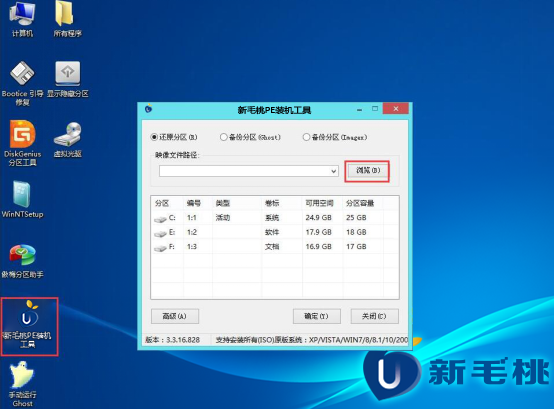
3、 接着找到并选中u盘启动盘中的win7系统iso镜像文件,点击“打开”即可,如下图所示:
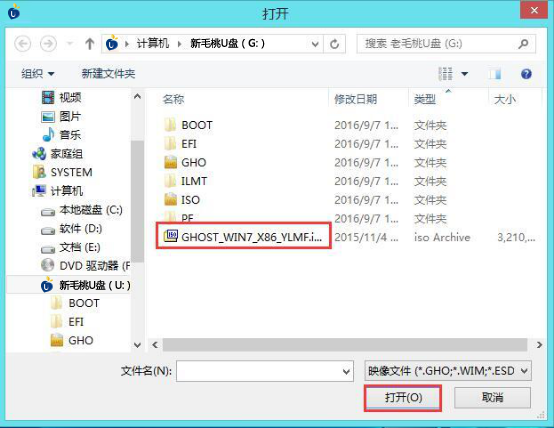
4、 映像文件添加成功后,我们只需在分区列表中选择C盘作为系统盘,然后点击“确定”即可,如下图所示:
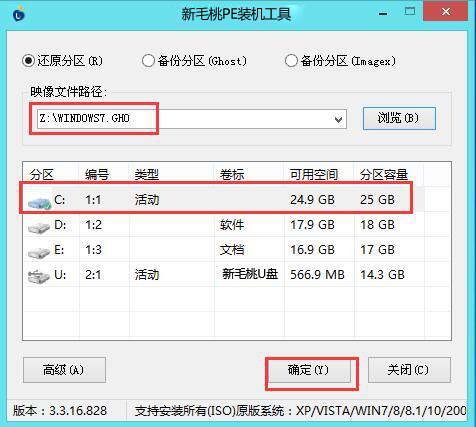
5、 随后会弹出一个询问框,提示用户即将开始安装系统。确认还原分区和映像文件无误后,点击“确定”,如下图所示:
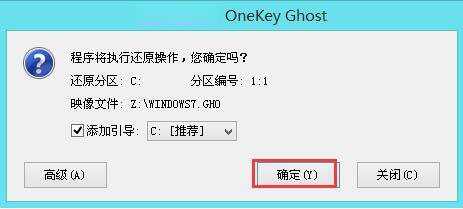
6、 完成上述操作后,程序开始释放系统镜像文件,安装win7系统。我们只需耐心等待操作完成并自动重启电脑即可,如下图所示:
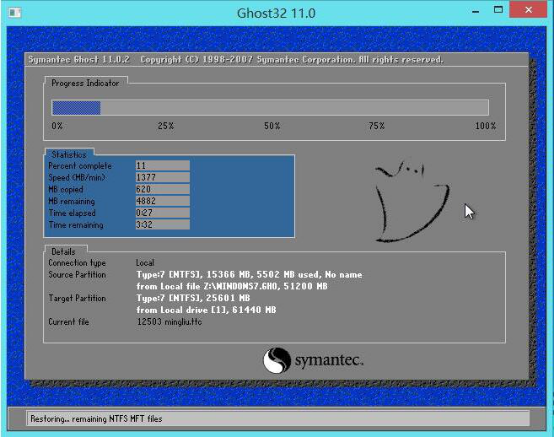
7、 重启电脑后,我们即可进入win7系统桌面了,如下图所示:
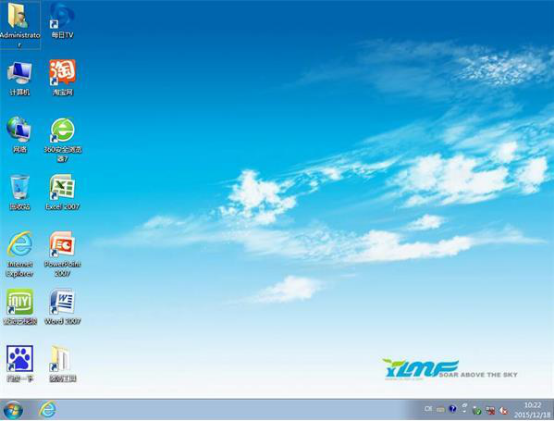
至此,u盘安装win7的操作就算大功告成了!如果有朋友正在为不知怎么安装win7系统而犯愁的话,不妨按照上面的步骤制作一个新毛桃启动u盘进行安装。
责任编辑:新毛桃:http://www.laotiaomao.com
常见问题
- 新毛桃u盘启动工具安 18-10-24
- 新毛桃u盘启动工具安 18-10-24
- 新毛桃u盘启动盘安装 18-10-24
- 新毛桃u盘启动工具 18-10-24
- 新毛桃u盘启动工具使 18-10-24
